Cum să descărcați și să instalați mod-uri în Minecraft
Publicat: 2022-05-16Minecraft este cel mai bine vândut joc din toate timpurile. O parte din popularitatea sa provine din lucrurile aproape nelimitate pe care le poți face în joc. Modificările extind și mai mult domeniul de aplicare al lui Minecraft, iar mai multe modificări includ sute de ore de joc suplimentar.
Acest ghid vă va arăta cum să descărcați și să instalați modurile Minecraft pe PC, Mac, iPhone, Android și consolă.

Ce sunt modurile Minecraft?
Modurile sunt expansiuni care fie adaugă conținut jocului, fie îl modifică, fie ambele. Există sute de moduri create de comunitate, dintre care multe au fost combinate în pachete de mod incredibil de complicate care pot adăuga sute de ore de joc.
De exemplu, unele dintre cele mai populare pachete de mod transformă Minecraft într-un joc de aventură, în timp ce altele extind potențialul de crafting, permițând jucătorilor să dezvolte fabrici masive și să automatizeze crafting.

Alte moduri precum OptiFine au fost dezvoltate pentru a îmbunătăți și optimiza calitatea grafică a Minecraft pentru a crește performanța în joc. Puteți instala cu ușurință moduri precum OptiFine fără a utiliza aplicații terțe.
Vă recomandăm să puneți mâna pe ediția Java, deoarece Mojang a refuzat să accepte modificări ale comunității pe ediția Bedrock.
Cum se instalează mod-uri în Minecraft: Java Edition
Minecraft: Java Edition are multe moduri disponibile și este cea mai ușoară versiune de modificat. Dezavantajul este că este disponibil doar pe PC, Mac și Linux.

Cea mai populară metodă de modificare a ediției Java este utilizarea programului de modificare a terților Forge. Vom aborda modul în care puteți instala manual mod-uri individuale, dar instalarea pachetelor de mod prin Forge elimină toată munca din proces și înseamnă că fiecare mod a fost optimizat cu atenție unul pentru celălalt, astfel încât să știți că sunt compatibile.
Cum se instalează modurile pe un computer cu Windows
Forge este o interfață de programare a aplicațiilor (API) care permite modurilor să interacționeze cu Minecraft. Pentru majoritatea modurilor, Minecraft Forge este necesar pentru a le face să funcționeze.
- Descărcați versiunea recomandată de Forge de pe site-ul oficial și finalizați instalarea.
- Descărcați modurile dorite dintr-o sursă de încredere. Cea mai bună locație este CurseForge, un depozit de moduri și pachete de mod. Cele mai bune două alternative sunt At Launcher, care are și multe modificări și Technic, care are încă multe pachete pentru versiunile mai vechi de Minecraft.
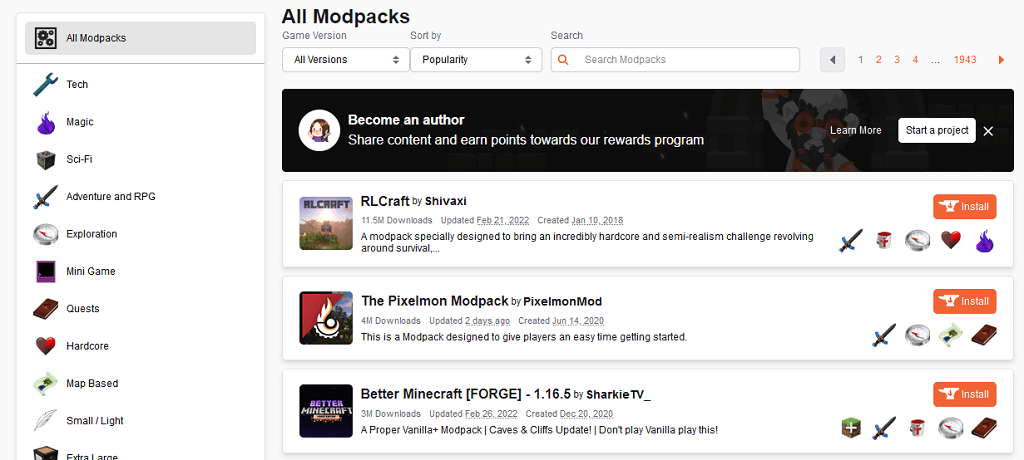
- Apăsați tasta Windows + R pentru a deschide Run.
- Tastați %appdata% și apăsați Enter.
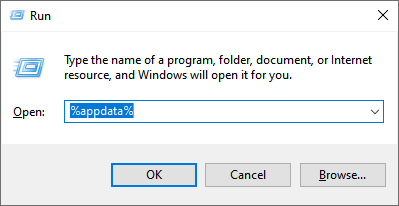
- Faceți dublu clic pe folderul .minecraft .
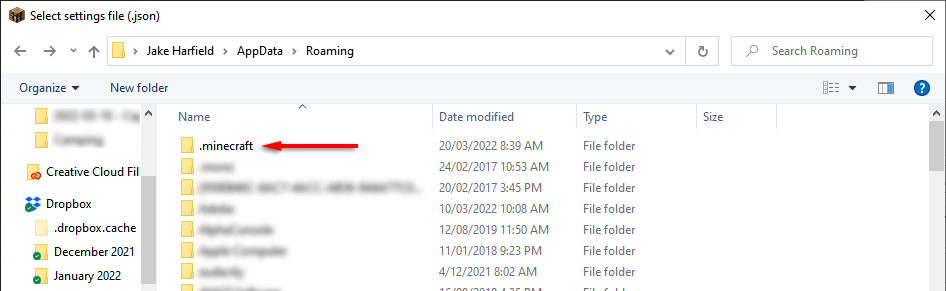
- Faceți clic dreapta oriunde în dosar și selectați Nou > Folder . Numiți-i mods .
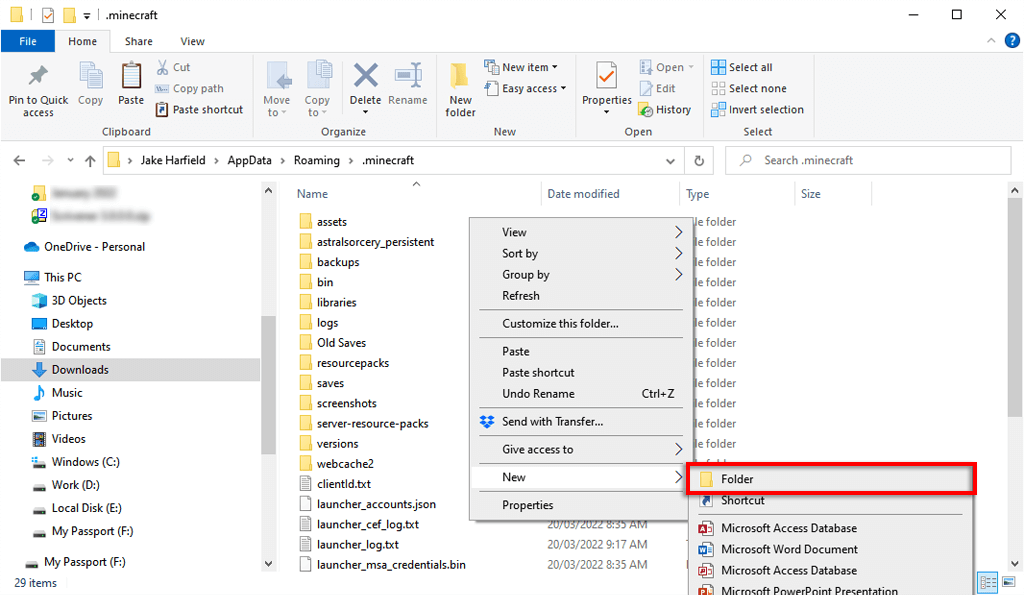
- Mutați modul descărcat în folderul mods.
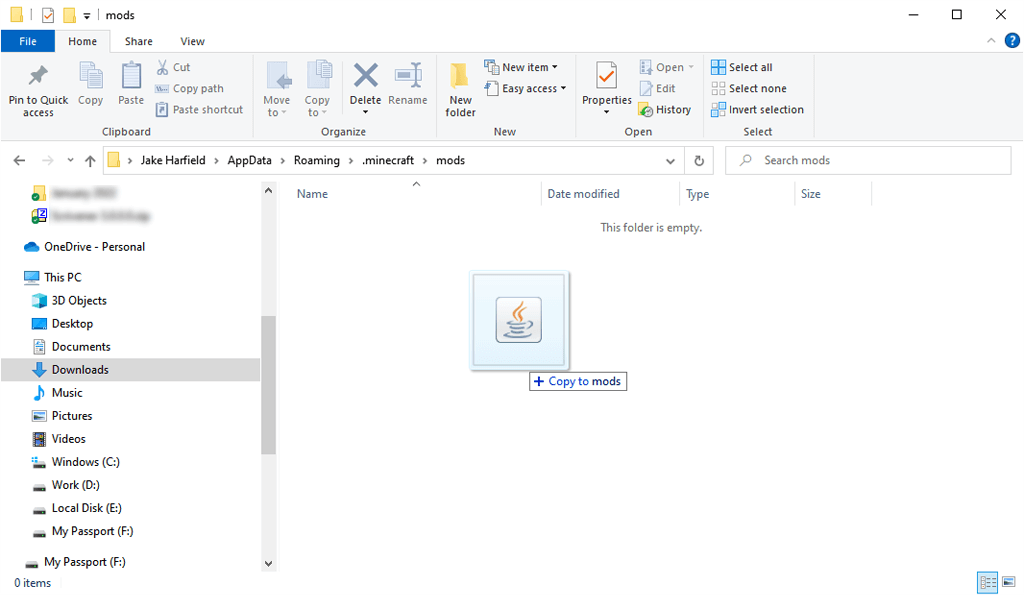
Cum se instalează pachete de mod utilizând CurseForge Launcher
CurseForge are propria versiune a lansatorului Minecraft. Dacă utilizați lansatorul CurseForge, nu va trebui să instalați Forge separat, deoarece acesta se va ocupa de proces. Puteți folosi lansatorul CurseForge pentru a căuta și a instala cele mai bune moduri și pachete de mod Minecraft.
Lansatorul CurseForge este disponibil atât pe Windows, cât și pe macOS și este cel mai simplu mod de a gestiona pachetele de mod Forge pe Minecraft.
Pentru a utiliza lansatorul CurseForge:
- Descărcați lansatorul de pe site-ul oficial și instalați-l.
- Deschideți lansatorul CurseForge.
- Selectați fila Browse Modpacks .
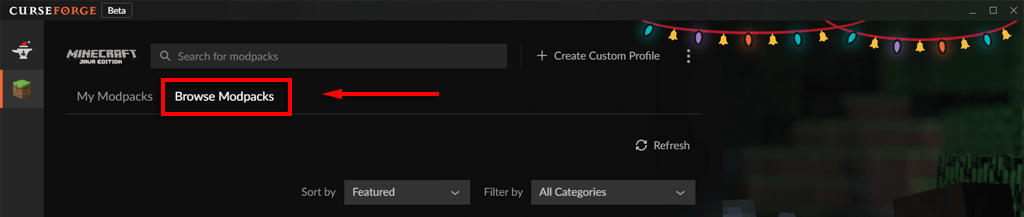
- Faceți clic pe Instalare lângă pachetul de mod pe care doriți să îl instalați.
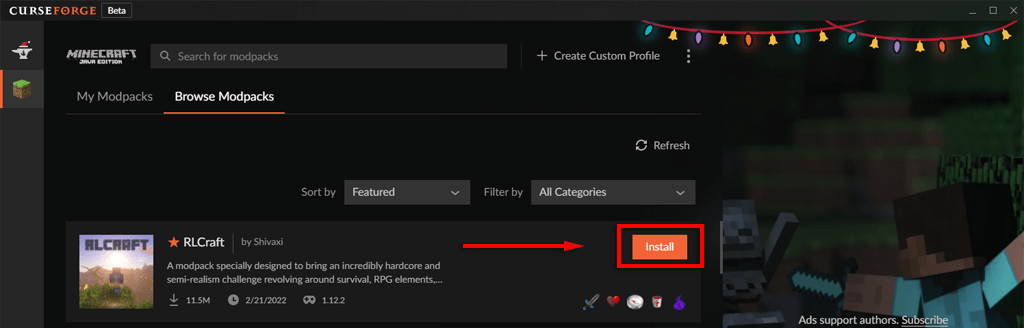
- Selectați fila My Modpacks când s-a terminat de instalat și faceți clic pe Play .
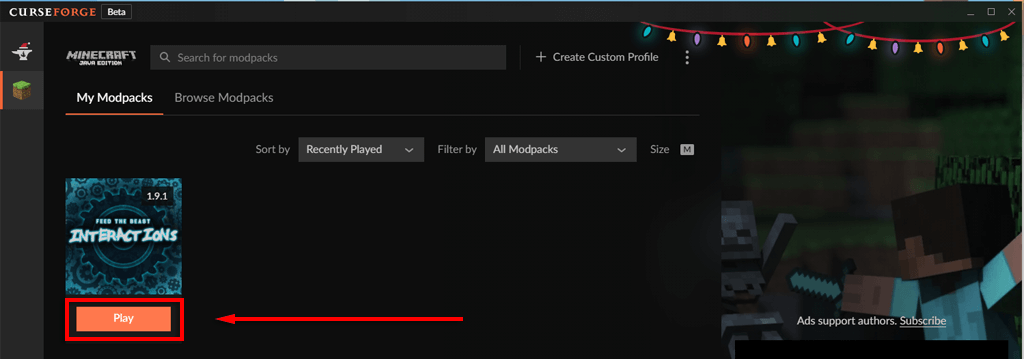
Cum se instalează modurile pe Mac
Cel mai simplu mod de a descărca moduri Minecraft pe un Mac este să utilizați lansatorul CurseForge ca mai sus. Pentru a instala manual mod-uri, procesul este identic cu cel pentru Windows, cu excepția că folderul mods trebuie creat la:

~/Library/Application Support/minecraft
Puteți accesa rapid acest folder apăsând Command + Shift + G .
Cum se instalează modurile pe consolă
Din păcate, modificările nu există pentru versiunea de consolă a Minecraft (Minecraft: Bedrock Edition). În schimb, jucătorii de pe consolă pot accesa suplimente de pe piață. Aceste suplimente nu sunt gratuite și sunt limitate la pachete de skin și texturi care vă permit să schimbați modul în care arată lucrurile în joc.
Pentru a descărca suplimente:
- Lansați Minecraft și selectați Marketplace din meniul principal.
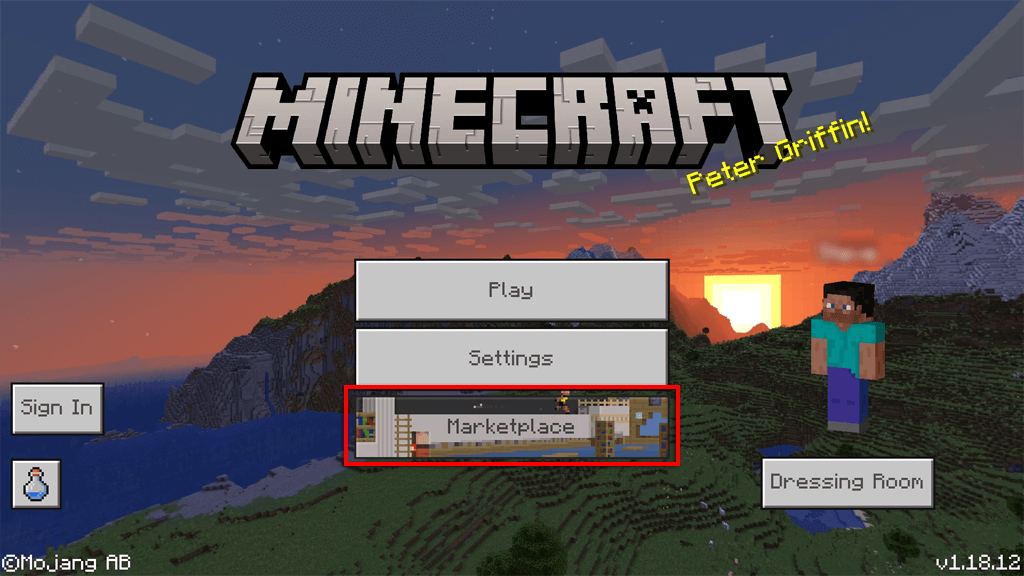
- Alegeți pachetul Skin, Mash-up Pack, World sau Texture Pack pe care doriți.
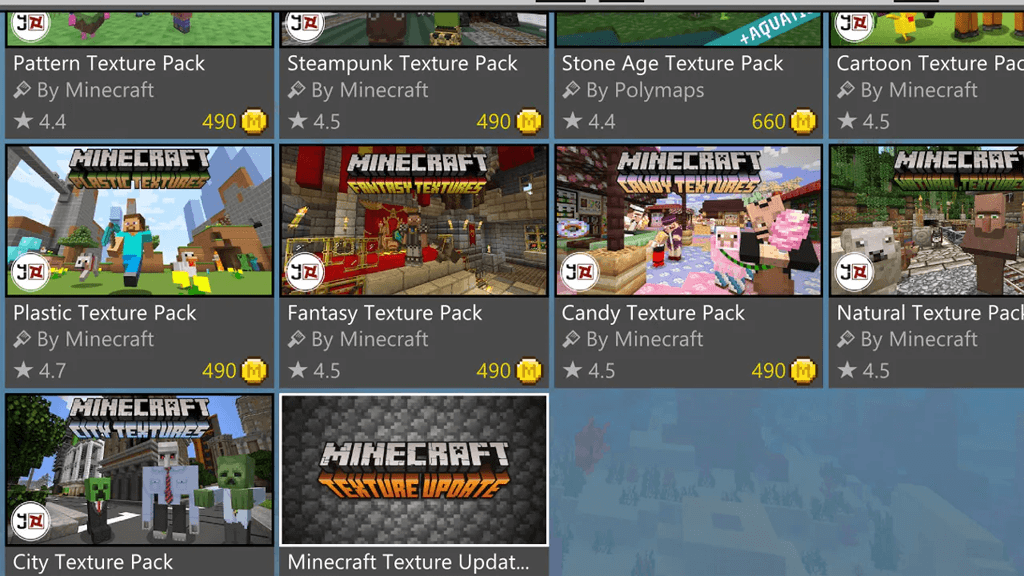
- Cumpărați-l cu Minecoins sau cu un card de credit.
- Pentru a aplica suplimentul într-o lume, deschideți Setările lumii și selectați Pachetul de comportament sau Pachetul de resurse și activați suplimentul.
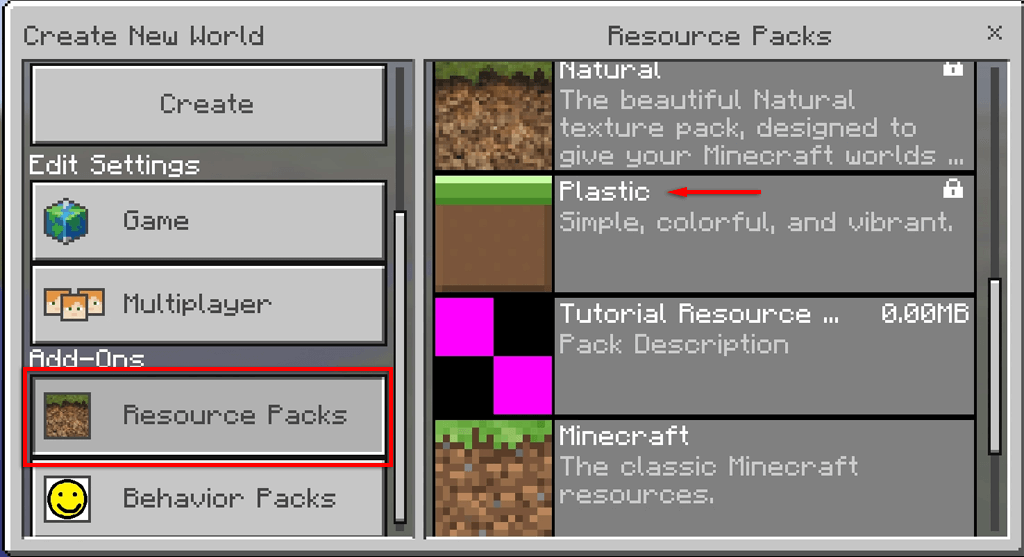
Notă: Există metode mai vechi de a adăuga mod-uri create de comunitate la versiunea Xbox One a Minecraft. Cu toate acestea, Microsoft corectează în mod constant aceste metode, astfel încât să nu mai funcționeze.
Cum se instalează mod-uri pe Android sau iPhone
Instalarea modurilor pe Android sau iPhone este relativ simplă în zilele noastre. Cu toate acestea, trebuie să utilizați un program de instalare de mod terță parte, există foarte puține moduri, iar cele care există sunt foarte restricționate. Minecraft PE include o piață cu mai multe suplimente similare cu versiunea pentru consolă.
Notă: Pentru a instala mod-uri de la terțe părți folosind un program de instalare de mod, va trebui să aveți cea mai recentă versiune de Minecraft instalată.
Pentru a descărca moduri pe Android:
- Deschideți Magazinul Google Play și descărcați BlockLauncher . Acesta este similar cu Forge pentru ediția Java și ajută la integrarea modurilor în Minecraft: PE.
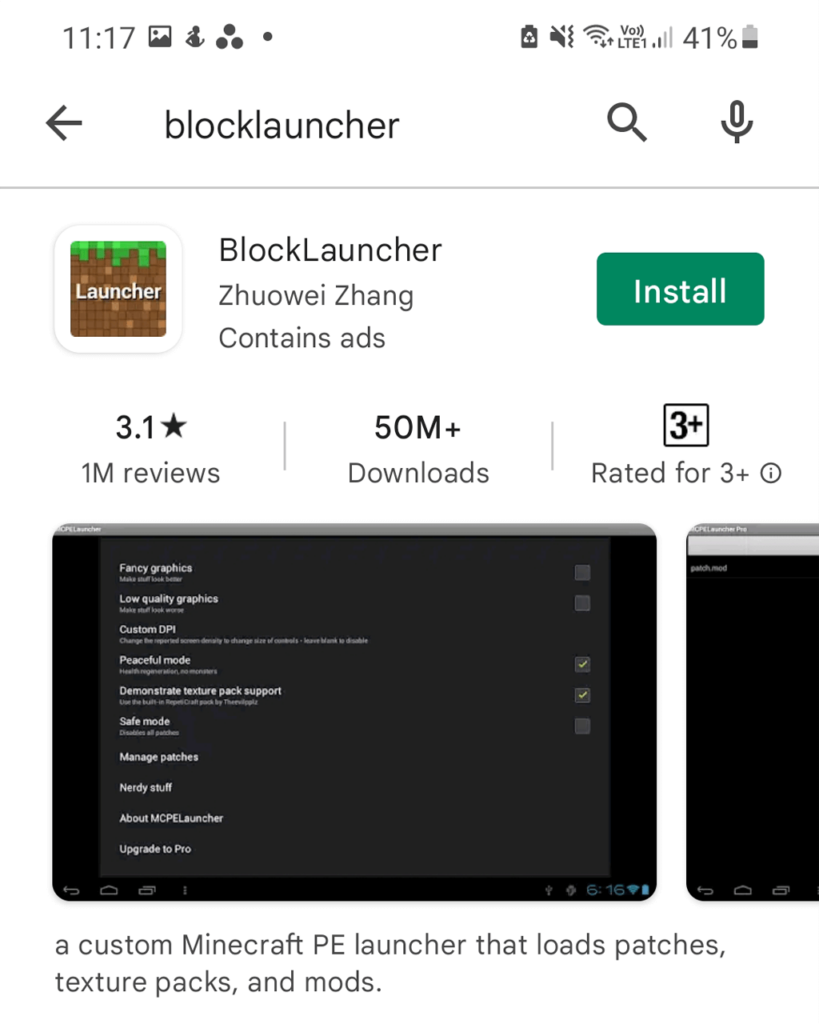
- Întoarceți-vă la Magazinul Google Play și instalați Moduri pentru Minecraft PE . Această aplicație vă permite să răsfoiți și să instalați diverse moduri.
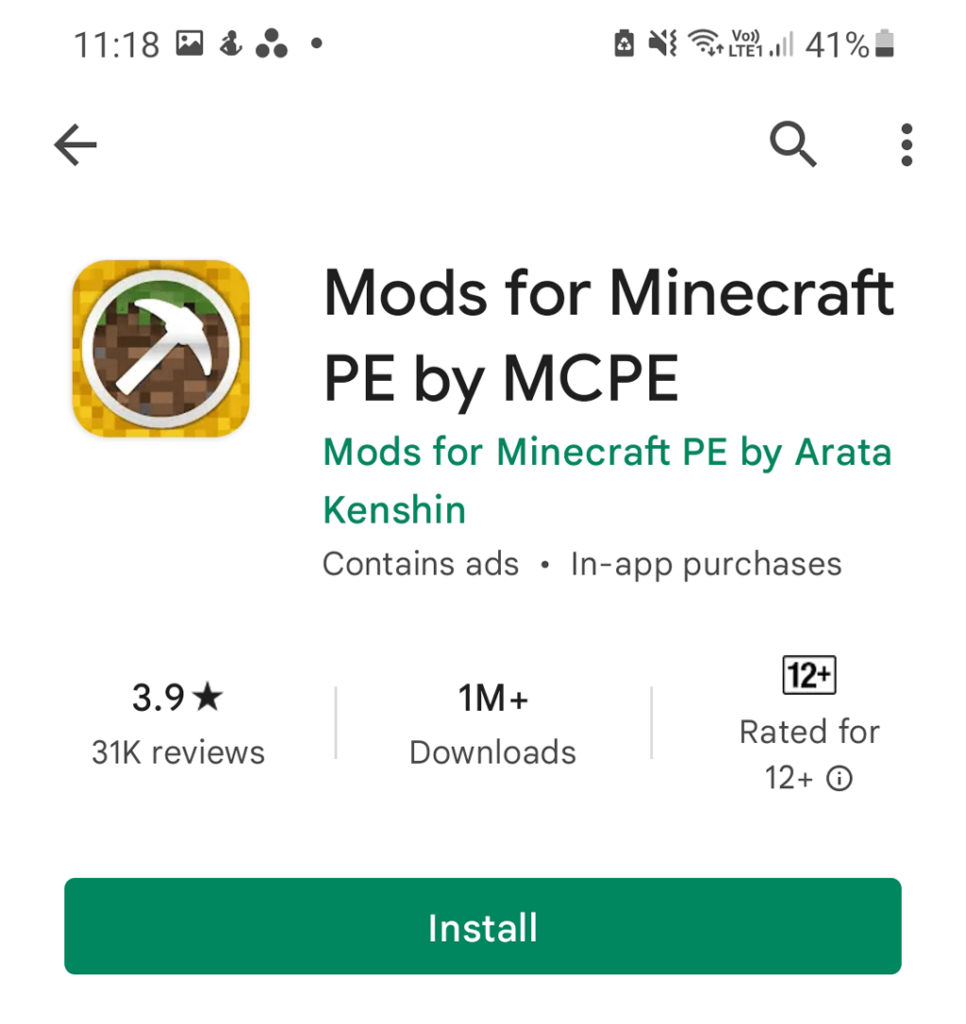
- Deschideți Moduri pentru Minecraft PE, apoi descărcați modul pe care doriți să îl jucați.
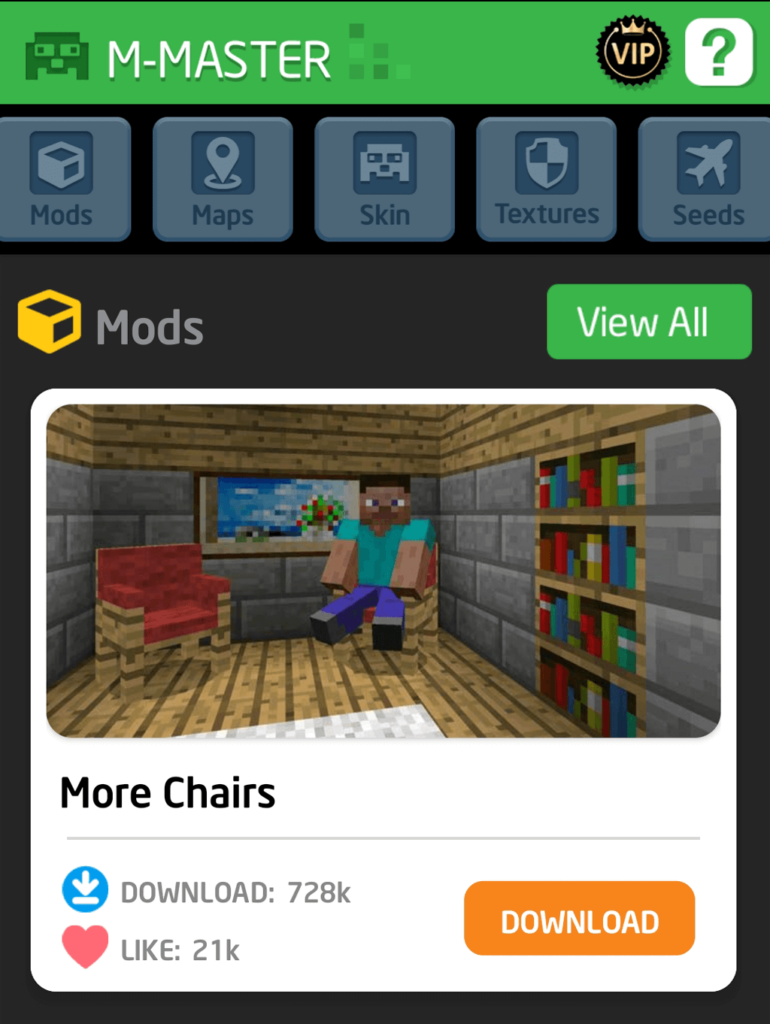
Apoi, tot ce trebuie să faci este să folosești BlockLauncher pentru a importa modul în Minecraft. Pentru a face acest lucru:
- Deschide Minecraft.
- Selectați Manage ModPE Scripts din meniul BlockLauncher.
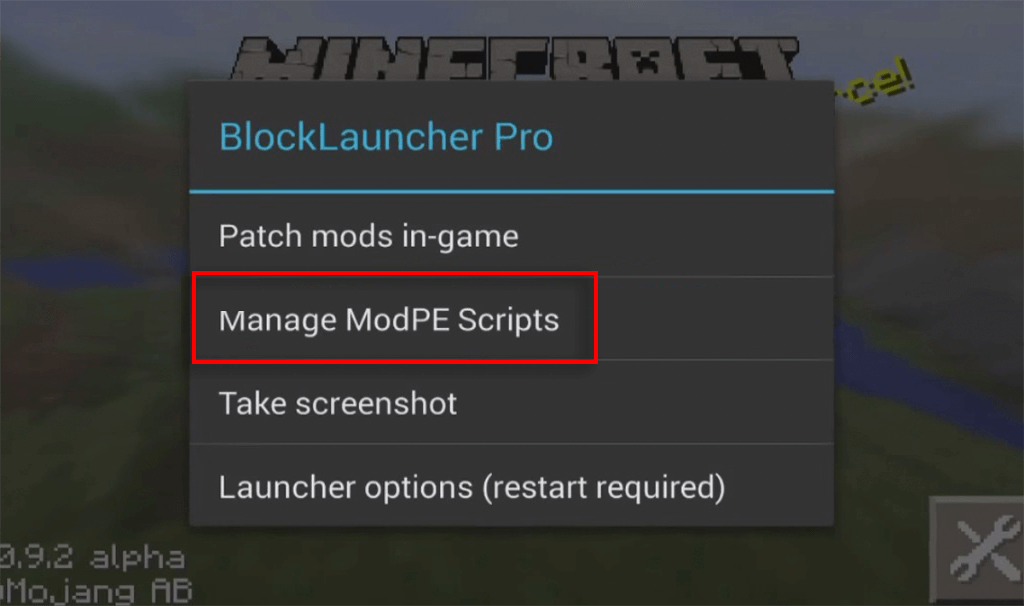
- Selectați Import .
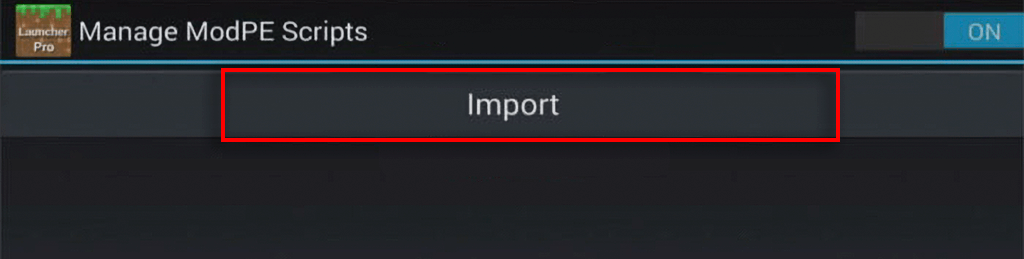
- Atingeți Stocare locală > Descărcare .
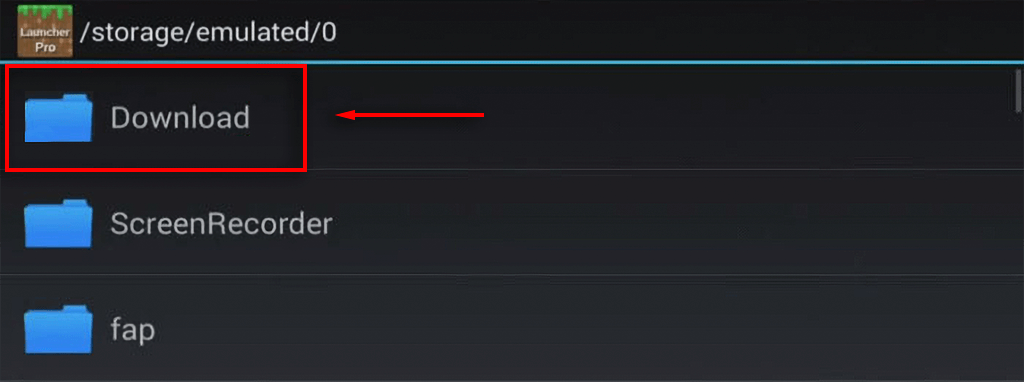
- Selectați modul și atingeți Import .
Modulul ar trebui acum aplicat aplicației dvs. Minecraft.
Pentru a descărca modificări pe iOS:
- Deschideți iOS App Store și descărcați Moduri pentru Minecraft PE .
- Răsfoiți aplicația pentru modul pe care doriți să-l jucați și selectați Instalare .
Notă: Amintiți-vă că, deoarece aceste moduri sunt create de comunitate și Minecraft este în mod constant patch-uri, este posibil ca multe să nu mai funcționeze sau să înceteze să funcționeze după ce le-au instalat.
E timpul să te modifici
Cu acest tutorial, veți putea să descărcați și să instalați moduri pentru orice platformă care permite modurilor Minecraft să funcționeze. Noi moduri și pachete de mod apar în fiecare an, așa că fii atent. Cel mai greu va fi să descoperi ce pachete de mod să instalezi!
